- Windows 10, proxy ayarları için yerel desteğe sahiptir ve tüm uygulamalarınız tarafından kullanılacak bir proxy sunucusu kurmanıza olanak tanır.
- Windows 10'da proxy ayarlarını başka bir şey yüklemeden otomatik veya manuel modda kolayca yapılandırabilirsiniz.
- Ancak, daha güvenli ve uzun vadeli bir çözümü tercih ediyorsanız, premium bir VPN hizmetine yatırım yapmayı düşünün. Mümkün olan her şekilde bir proxy'yi yener.
- Windows 10'da manuel ve otomatik modda ve bir VPN kullanarak bir proxy kurmak için aşağıdaki adım adım sezgisel kılavuzumuza göz atın.

Bu yazılım, sürücülerinizi çalışır durumda tutar, böylece sizi yaygın bilgisayar hatalarından ve donanım arızalarından korur. Tüm sürücülerinizi şimdi 3 kolay adımda kontrol edin:
- DriverFix'i indirin (doğrulanmış indirme dosyası).
- Tıklayın Taramayı Başlat tüm sorunlu sürücüleri bulmak için.
- Tıklayın Sürücüleri güncelle yeni sürümleri almak ve sistem arızalarını önlemek için.
- DriverFix tarafından indirildi 0 okuyucular bu ay
bir Proxy sunucu hedeflenen hedefe ulaşmadan önce ağ verilerinizi başka bir bilgisayara yönlendirir.
IP adresinizi ve coğrafi konumunuzu değiştirmekten kısıtlı içeriğe erişmeye kadar birçok avantajı vardır.
Bilgisayarınızda global proxy seçeneklerini ayarlamanın basit bir yolunu arıyorsanız, Windows 10 masaüstü, dizüstü bilgisayar veya tablet, yardım etmek için buradayız.
Windows 10 bilgisayarımda nasıl bir proxy sunucusu kurabilirim?
Otomatik proxy kurulumu
ISS'niz veya sistem yöneticinizle Windows 10 PC'nizde proxy ayarları veya bir proxy kurulumu hakkında görüştüyseniz, yapmanız gerekenler şunlardır:
- Tıkla Başlat düğme, tür vekilve seçin Vekil sunucu Ayarları

- Aç Otomatik olarak ayarları sapta

- Veya bir proxy URL'si aldıysanız, etkinleştirin Komut Dosyası Adresi, URL'yi yapıştırın ve Kayıt etmek

Bazı durumlarda, Windows, proxy ayarlarını otomatik olarak algılayamıyor. Ancak sorun giderme kılavuzumuzu kullanarak sorunları kolayca çözebilirsiniz.
Manuel proxy kurulumu
Engellenen web sitelerine erişmenize ve akış içeriğinin engellemesini kaldırmanıza yardımcı olacak bir proxy sunucusu arıyorsanız, Google'da ücretsiz proxy sunucu listelerine bakabilirsiniz.

Windows 10 bilgisayarınızda nasıl kuracağınız aşağıda açıklanmıştır:

1. Proxy ayarlarına git
2. Aç Bir proxy sunucusu kullanın
3. Belirtin Adres ve Liman proxy sunucusunun
4. Belirli web sitelerini proxy'den hariç tutmak istiyorsanız, bunları aşağıdaki kutuya yazın.
5. LAN adreslerini proxy'den hariç tutmak için, Yerel (intranet) adresler için proxy sunucusunu kullanmayın seçenek
6. Tıklayın Kayıt etmek
Eğer Windows 10, proxy'ye bağlanma girişimlerinde başarısız oluyor, İnternet ayarlarınızı kontrol ederek başlayın. Ancak deneyebileceğiniz başka basit çözümler de var.
Bir VPN hizmeti kullanın
Bir proxy sunucusunun güvenliği düşüktür ve bir İnternet atlatma aracı olarak zar zor çalışır. Yavaş, kalabalık çünkü sizin gibi binlerce kullanıcı tarafından kullanılıyor ve çevrimiçi gizliliğinizi korumayacak.
Gizlilikle ilgili bir bireyseniz, bir prim yatırımı yapmayı düşünün. VPN hizmet. Bir proxy sunucusuyla karşılaştırıldığında VPN, üstün güvenlik ve coğrafi engelleme özelliklerine sahiptir.
Windows 10 dizüstü veya masaüstü bilgisayarınız için tam adımlar şunlardır:

- Bir VPN abonelik planına kaydolun (PIA'yı öneriyoruz)
- Windows 10 için PIA'yı indirmek ve yüklemek için e-posta talimatlarını izleyin
- PIA VPN istemcisini başlatın
- Bağlanmak için büyük güç düğmesine basın
kullanmanızı öneririz Özel İnternet Erişimi çünkü bu işin en iyisi. PC'nize giren ve çıkan tüm veri trafiğini şifreler.
Bunun nedeni, masaüstü istemcisinin tüm İnternet özellikli uygulamaları kapsamasıdır: web tarayıcıları, e-posta istemcileri, torrent istemcileri, Steam oyunları ve diğer her şey.
Ayrıca, VPN trafiğinizi ikincil bir konum üzerinden yeniden yönlendirmek istiyorsanız, ayrı bir yazılım uygulamasına başvurmak zorunda kalmadan Shadowsocks kullanabilir veya bir SOCKS5 proxy yapılandırabilirsiniz.
Bunlar, PIA'yı öne çıkaran iki yöndür, çünkü Windows 10, SOCKS5'i yerel olarak desteklemiyor veya Gölge çorapları.
PIA hakkında daha fazlası:
- Sıfır günlük gizlilik politikası
- Bölünmüş tünelleme ve kapatma anahtarı
- Netflix ABD, HBO Max, Peacock engelini kaldırın
- 7/24 canlı sohbet desteği
- 30 günlük para iade garantisi (ücretsiz deneme yok)
- Kredi kartı, PayPal veya kripto ile ödeme yapın

Özel İnternet Erişimi
Tüm verilerinizi şifrelemek ve kendinizi anonim hale getirmek için proxy sunucusu yerine PIA gibi güvenilir bir VPN kullanın.
Sonuç
Özetlemek gerekirse, Windows 10 bilgisayarınızdaki proxy ayarlarını herhangi bir ek yazılım yüklemeye gerek kalmadan otomatik veya manuel modda kolayca yapılandırabilirsiniz.
Ancak, ISS'nizden veya sistem yöneticinizden açık talimatlar almadıysanız, başka bir yerden proxy bağlantı ayrıntılarını eski haline getirmeniz gerekir.
Bunun yerine, Özel İnternet Erişimi (buradan al). Çevrimiçi gizliliğinizi korumak, yönlendiricinizi bilgisayar korsanlarından korumak, ülkenizde bulunmayan akışlı medyanın engellemesini kaldırmak ve daha fazlası için tasarlanmıştır.
Şüphesiz, Özel İnternet Erişimi Windows 10 için en iyi VPN.

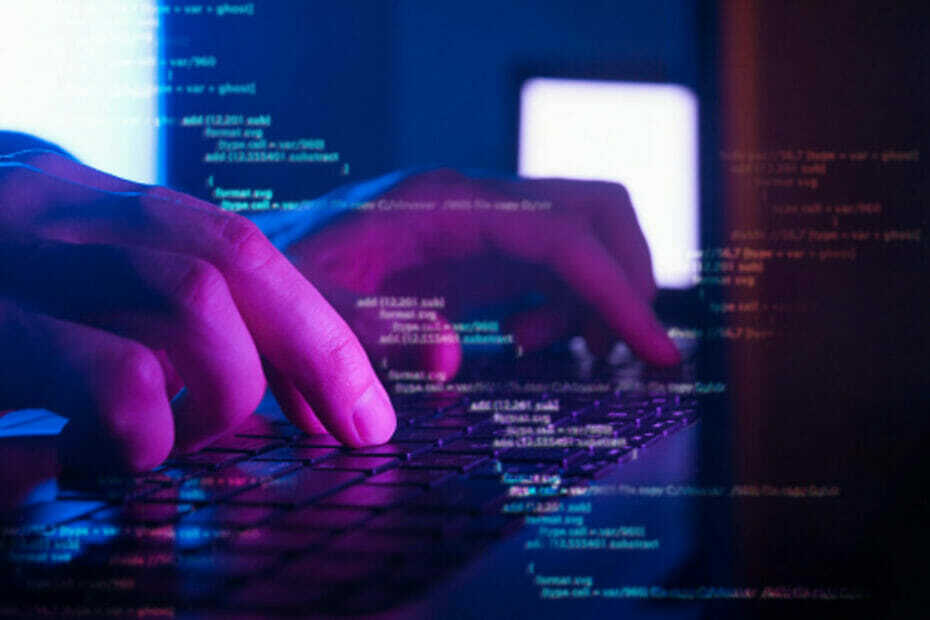
![Proxy vs VPN: İşletmenizi nasıl daha iyi korursunuz [Ana farklılıklar]](/f/9c25f0d4bfc4c0d511f976ff6bfb973a.jpg?width=300&height=460)